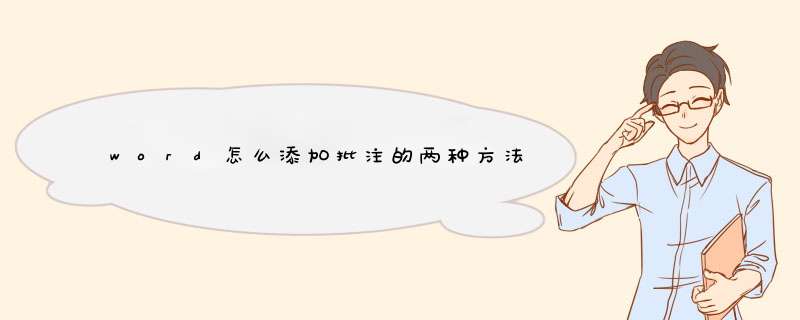
批注:可以在文档空白处加批语或注释,帮助我们理解或深入思考,word文档也有批注的功能。那么下面就由我给大家分享下word添加批注的技巧,希望能帮助到您。
word添加批注 方法 一:
步骤一:打开要编辑的word文档。
步骤二:选中要插入批注的地方。
步骤三:点击“审阅”下的“新建批注”。
步骤四:可以看到d出批注的文本框。
步骤五:在文本框里输入自己的批注内容。
word添加批注方法二:
步骤一:如图,若给“在”字加批注,先用鼠标选中该字。
步骤二:依次点 插入-批注,如下图
步骤三:鼠标把光标定位到批注框里,就可以输入批注的内容了
步骤四:当然,也可以使用快捷组合键"ctrl+alt+m"给文档加批注,给一个字加批注,把光标定位到该字前,然后按快捷组合键就行了。
工具/原材料
word2016版、电脑。
1、打开电脑找到并点击word2016版软件;
2、打开word2016文档软件以后,为了示范先在空白文档内事先插入图片;
3、此时仍在插入的界面内找到并点击“文本框”的命令;
4、点击文本框后在下拉选项中选择“绘制文本框”的命令;
5、此时就可以在图片的下方插入矩形的文本框和文字内容;
6、此时需要对文本框的边线进行处理,在格式界面的下方点击“形状轮廓”中的“无轮廓”;
7、选择好以后此时文字内容已经在图片的下方,也可以根据需要将图片和文字进行组合即可。
解决方法:
1、先打开文档word,插入图片。
2、然后在word文档下面“绘图”工具栏中点开“自选图形”---->标注。
3、选择喜欢的标注,比如选“圆角矩形标注”,此时在需要插入标注图片旁边位置设置好圆角矩形标注的大小,然后在框中输入需要的文字。
4、可以将圆角矩形标注拖动到想要的位置即可完成。
欢迎分享,转载请注明来源:内存溢出

 微信扫一扫
微信扫一扫
 支付宝扫一扫
支付宝扫一扫
评论列表(0条)